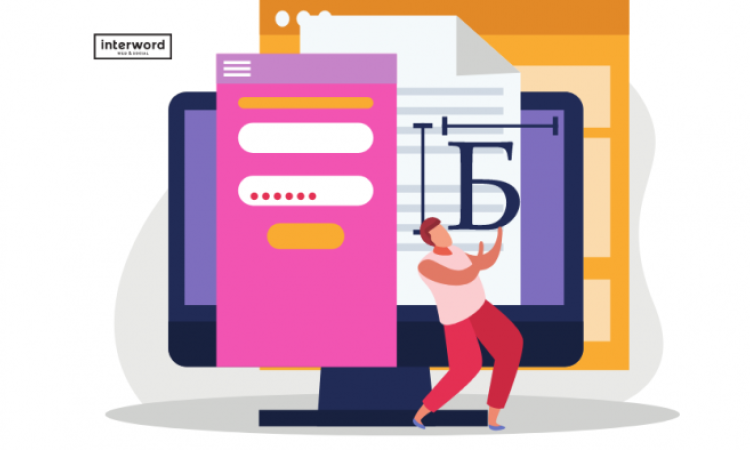Blog sorozatunk első részében bemutattuk a Canva-t, annak működését és előnyeit. Most pedig lépésről lépésre megláthatod, hogyan tudsz Te is szuper tartalmakat gyártani.
Mielőtt azonban belevágnánk, egy érdekes ténnyel próbáljuk érzékeltetni a vizuális tartalmak jelentőségét. Az agyunk 60.000-szer gyorsabban fogja fel a képet, mint a szöveget. Ebből adódóan a vizuális tartalmak átvették az irányítást a social média platformokon, gondoljunk csak az Instagramra.
Kövesd a lépéseket
A következőkben végigvezetünk egy bejegyzés elkészítésének a folyamatán. Engedd szabadjára a fantáziád és használd bátran a Canva eszközeit.
1. Döntsd el melyik platformra szeretnél tartalmat készíteni, hiszen eltérnek a poszt méretek a közösségi média felületeken. Az alábbi táblázat biztosan segít az eligazodásban.
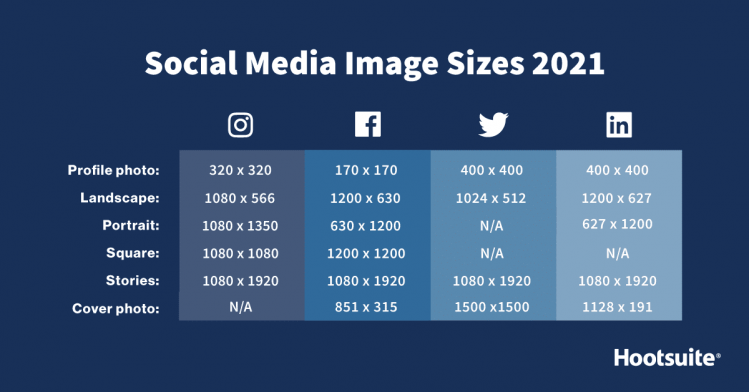
Forrás: Social Media Image Sizes 2021: Cheat Sheet for Every Network
Mi az 1080 x 1080-as méretet választjuk, mert Instagramra szeretnénk posztolni. Kattints a “Terv készítése” gombra, majd válaszd ki milyen típusú tervet szeretnél készíteni. Ha nem találod, akkor válaszd az “Egyéni méretet” és egyszerűen írd be a szélesség és a magasság méretét.
Tipp: Ha PRO fiókkal rendelkezel, akkor utólag is át tudod méretezni tervedet.
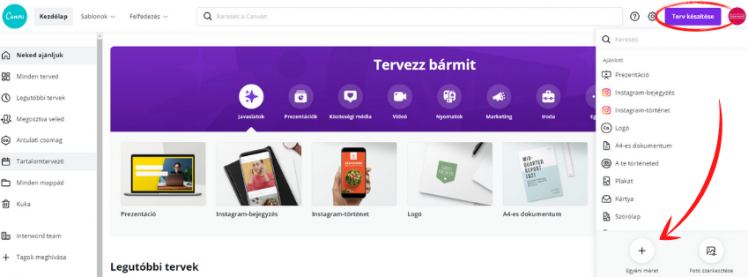
2. Először hátteret adunk tervünknek, ami lehet kép, egyszínű vagy texturált is. Mi az utóbbit választottuk és azon belül is a színátmenetes hátteret. Csupán kattints a “Háttér” almenüre.
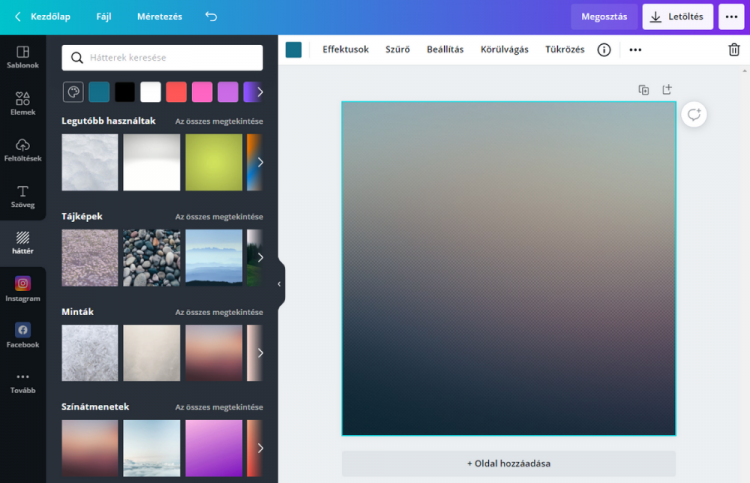
3. Lássuk a szöveges elemeket, ehhez kattints a “Szöveg” almenüre. Válogathatsz a betűtípus-kombinációk közül is, de rengeteg klassz betűtípust rejt a program. Bizonyára a bőség zavarában alig tudsz majd választani, de érdemes átbogarászni, hogy megtaláld számodra a tökéleteset.
Tipp: Ha PRO fiókkal rendelkezel, akkor tölthesz fel saját betűtípust is, akár azt amelyik a honlapodon szerepel.
Ha kiválasztottad a betűtípust, akkor varázsolj színt is neki. Figyelj arra, hogy olvasható legyen és ne olvadjon bele a háttérbe. Majd állítsd be tetszőleges méretűre és igazítsd a helyére.
Tipp: A rózsaszín segédvonalak segítségével el tudod helyezni pontosan középre. Figyelj oda arra, hogy a kereten kívülre már ne kerüljön semmi. Ez biztosítja a vizuális egyensúlyt.
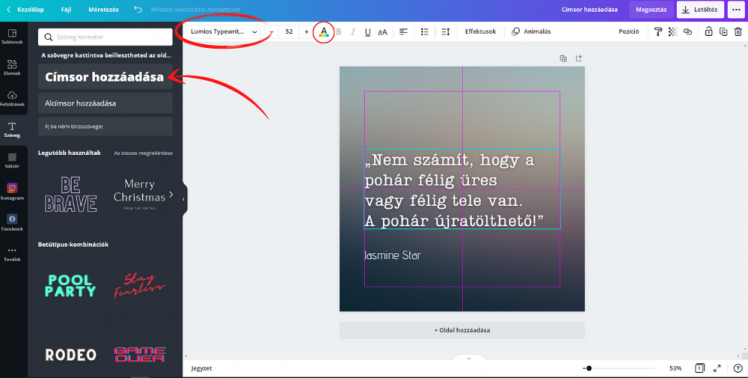
4. Helyezd el a logódat a terven. Koppints a “Feltöltések” almenüre, ahol be tudod tallózni. Ezt a lépést már nem kell megismételned, mert a feltöltéseken belül később is megtalálod.
Ha gondolod, dobd fel még elemekkel, de maradj az ízlés határain belül. Ha szeretnéd animálhatod is tervedet, összesen 10 db ingyenes animáció közül válogathatsz. Azt javasoljuk, hogy ne válassz túlságosan villogó animációt, mert követőid akkor arra fognak összpontosítani, nem a poszt tartalmára.
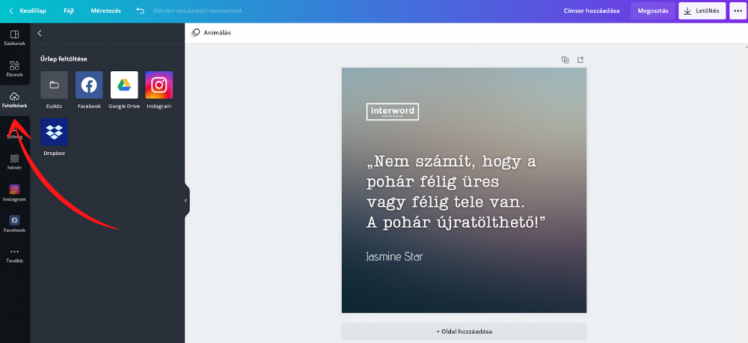
5. Nevezd el a tervedet majd helyezd mappába, hogy könnyedén megtaláld. Ha csapatban dolgozol, akkor mindenképp rendszerezd mappáidat, hogy mindenki számára átláthatóak legyenek. Érdemes bizonyos időközönként törölni elavult, már nem használt terveidet.
Végül töltsd le tervedet, PNG formátumban, ha szerepel benne animáció akkor az MP4-videó fájltípust válaszd.
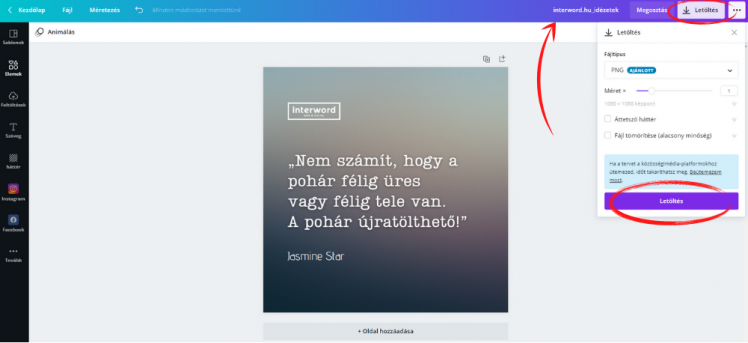
Zárógondolat
Kulcsfontosságú rendszeresen időt és energiát fektetned tartalomgyártási stratégiádba, ami idővel többszörösen meg fog térülni. Sorozatunk következő részében titkos Canva trükköket mutatunk meg.